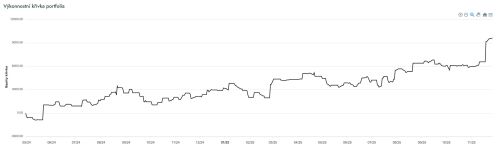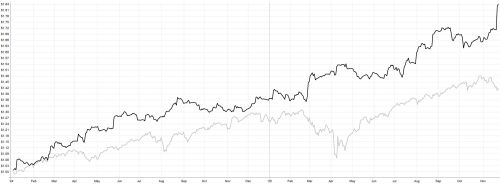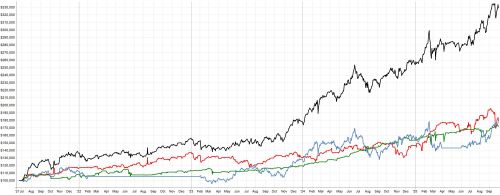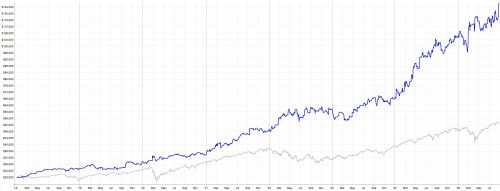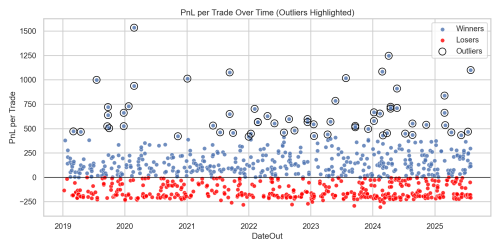Pracujeme s platformou MultiCharts(1)
Nedávno jsem představil platformu MultiCharts, ke které jsem přešel minulý rok a kterou nyní využívám pro své obchodování. Jelikož se jedná o dle mého názoru špičkový nástroj, čas od času přinesu jednoduché praktické návody, jak s programem pracovat. Dnes začneme otevřením grafu a napojením na data.
Základní orientace po instalaci
Jen co dokončíte instalaci programu, jako první si všimnete, že na vaší pracovní ploše nepřibila pouze jedna ikona, ale rovnou 5 nových ikon. Program MultiCharts je totiž ucelený balík řady dalších doplňků, které jsou však vzájemně provázány. Pojďme začít tím, že si představíme jednotlivé spouštěcí ikony na ploše a k čemu vlastně slouží.
Ikona MultiCharts slouží k samotnému spuštění programu. Kliknutím na tuto ikonu se vám otevře samotný program MultiCharts a prakticky okamžitě po otevření můžete začít s programem pracovat. Můžete otevřít grafy, vložit nástroje technické analýzy, strategie, můžete začít přímo z programu obchodovat, pokud již máte program nastavený na propojení s živými daty - k čemuž se dostaneme za chvilku.
Ikona QuoteManager slouží ke spuštění velmi důležité součástí programu, která slouží k nastavení a managementu dat. Můžeme si to představit asi následovně: Jelikož je program MultiCharts velmi univerzální co se napojení na data a brokery týče (podporuje obrovské množství různých dat i brokerů) a pochopitelně historii z různých datových zdrojů umožňuje ukládat přímo v počítači (program umožňuje i využití dvou datových zdrojů zároveň pro případ, že by jeden z datových zdrojů měl zrovna výpadek), jedná se o poměrně komplexní správu dat. Autoři tedy vytvořili samostatně spustitelný "modul", který když spustíte, tak si v něm můžete nastavit jednotlivé trhy, které chcete sledovat a obchodovat, dále nastavit zdroj dat, ze kterých mají vybrané trhy čerpat a následně definovat řadu dalších věcí, které s daty mohou souviset. Pro nejzákladnější práci však není třeba tento modul využívat - jak si ukážeme za moment, nastavení dat z různých zdrojů lze velmi jednoduše udělat přímo z programu MultiCharts.
Ikona PowerLanguage Editor slouží k vyvolání editoru, ve kterém se programují strategie. V tomto editoru můžete dělat vše - nejenom strategie programovat, ale také je organizovat do složek, importovat, exportovat, atd. Podobné řešení samostatného editoru využívá více programů, například i program TradeStation, atd.
Ikona Portfolio Backtester slouží ke spuštění v podstatě zcela samostatného programu, který slouží k testování a optimalizaci portfolia. Jedná se o obrovskou přidanou hodnotu, kterou doposud nenabízí na této úrovni žádný jiný program. V Portfolio Backesteru můžete zkoušet, jak by váš systém fungoval na dalších trzích a timeframe, jak by fungovalo propojení řady systémů navzájem, můžete optimalizovat parametry na celou škálu trhů současně, atd. Této části programu se budu věnovat samosatně někdy v budoucnu. Jenom pro srovnání - podobné funkce jako Portfolio Backtester umí například program Portfolio Maestro, který se ještě nedávno pronajímal(!) za 1000 USD měsíčně.
Ikona 3D Optimizition Charts slouží k prohlížení 3D optimalizačních grafů. Pokud například optimalizujeme současně dva parametry, jako stop-loss a profit-target, pak nám tato dodatečná aplikace umožňuje graficky zobrazit, jak jednotlivé kombinace stop-loss + profit-target fungují. Tato funkce není zásadní, je ale příjemné, že je součástí balíku MultiCharts - standardně ve většine programů tuto funkci nenaleznete.
Napojení programu na data a první otevření grafu
Abychom mohli začít s programem experimentovat, potřebujeme samozřejmě nejprve do něho dostat nějaká data. Nyní tedy ukážu jednoduchý postup, jak do programu dostat data od brokera InteractiveBrokers. Pro ostatní brokery nebo zdroje dat je postup podobný, nemělo by vám tedy dělat žádné problémy přidat data od "vašeho" brokera (pokud takového program MultiCharts podporuje).
Pokud chceme připojit jakýkoliv program k brokerovi InteractiveBrokers (IB), musíme nejprve otevřít platformu IB TWS a povolit v ní, že ostatní programy mohou čerpat data. To uděláte jednoduše. Klikneme na CONFIGURE a vyberme položku API => SETTINGS. Následně zaškrtneme první dvě nabídky:
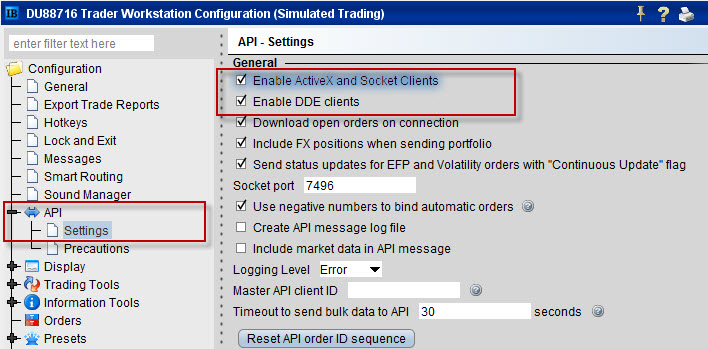
Tím má MultiCharts povoleno čerpat z TWS IB data.
Nyní otevřeme program MultiCharts. Klikneme na ikonku, která slouží k otevření nového grafu (viz obrázek), v DataSource (zdroj dat) vybereme InteractiveBrokers a klikneme na tlačítko ADD, které slouží k přidání trhu, jehož graf chceme otevřít, do seznamu "rychle dostupných" trhů v platformě MultiCharts.
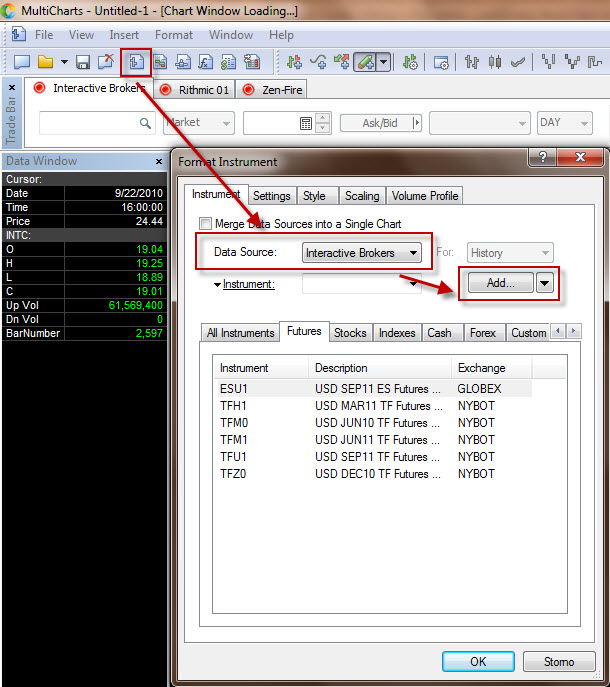
Následně se objeví okno, které slouží k rychlému a snadnému vyhledání daného trhu. Pokud chceme například zobrazit aktuální graf trhu e-mini S&P, pak klikneme na záložku Future, do okénka napíšeme zkratku trhu (ES) a klikneme na tlačítko Lookup. Pokud je vše správně propojené, MultiCharst nyní vyhledá veškeré dostupné kontrakty ES u InteractiveBrokers a zobrazí níže. Aktuálně obchodovaný je kontraktní měsíc ESU1, který tedy vybereme a klikneme na tlačítko ADD.
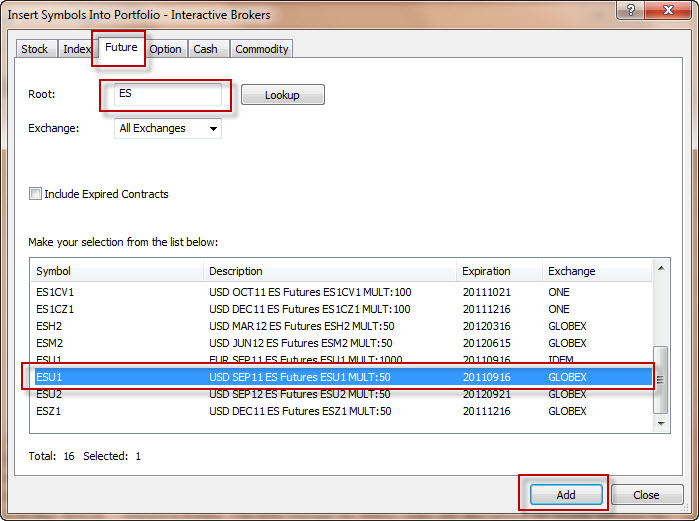
Tím se kód symbolu uloží v rychlé nabídce trhů v záložce Futures v programu MultiCharts (viz obrázek níže) a zůstane již uložený - příště tedy již nebude nutné celý postup opakovat.
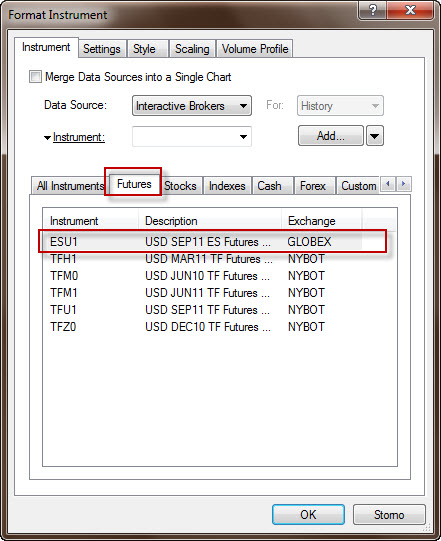
Nyní zbývá nastavit druh grafu a timeframe, což uděláme kliknutím na záložku Settings.
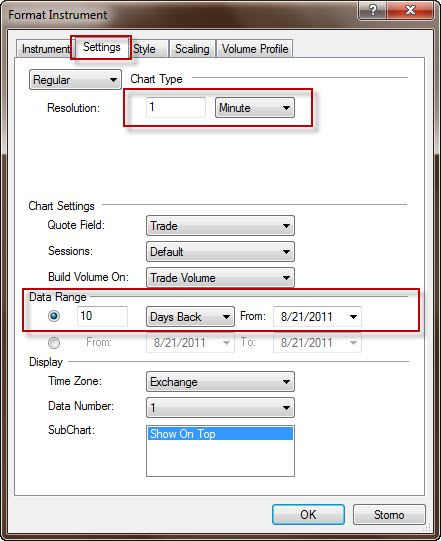
Pokud jsme vše udělali správně, jsme hotovi a v programu MultiCharts se vám objeví váš první graf.
Stažení zkušební verze programu a cenová politika
Program je možné zakoupit s celoživotní licencí (s bezplatnými doživotními přístupy k upgrade), nebo pronajímat. V mém případě jsem program zakoupil, protože využití vidím reálně na mnoho let - převážně díky rychlým reakcím firmy na měnící se požadavky a neustálému vývoji vpřed (tam, kde TradeStation před pár lety "zamrzla", získal MultiCharts obrovský náskok). Cena není nejnižší, jak se dá u špičkového software předpokládat, ale pokud vezmu v potaz, jaké další programy se za podobnou cenu nabízejí, pak zůstává MultiCharts jednoznačně absolutní, bezkonkurenční jedničkou.
Ceny jsou pak následující:
Celoživotní licenci pořídíte za 1497 USD. Roční pronájem za 797 USD, půlroční pronájem za 497 USD a 3 měsíční pronájem za 297 USD. Verze DT je zcela zdarma.
PROGRAM SI NA 30 ZKUŠEBNÍCH DNÚ ZDARMA STÁHNĚTE ZDE.
Stačí kliknout na zelené tlačítko "TRY" (v oranžovém pásmu zhruba v polovině obrazovky), vyplnit jméno a kontaktní údaj (nikdo vám telefonovat nebude, jen pro formalitu) a stáhnout si plnou verzi programu MultiCharts na 30 dnů.
Tomáš Nesnídal